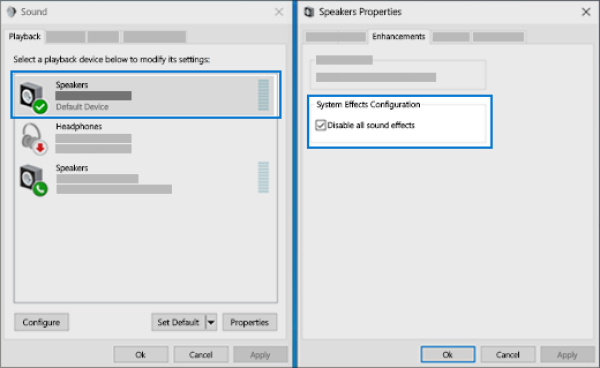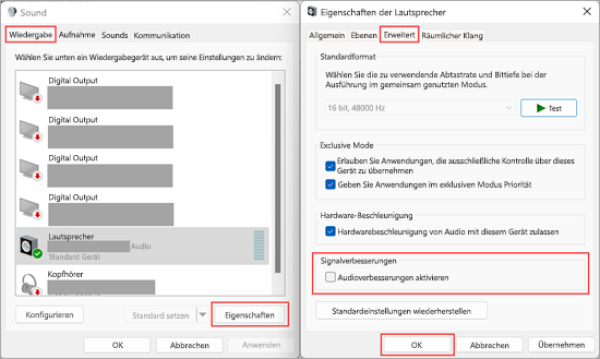Softphone keine Sprache (Win10/11)
Keine Sprache bei Verwendung des Softphones
Bei der Verwendung des myApps Softphones bzw. myPBX Softwarephones unter Windows 10/11 (22H2) kommt es beim Rufaufbau nur zu einem „Knacken“ gefolgt von anschließender Stille.
Die Fehlerursache ist die Audioverbesserung, welcher im Betriebssystem implementiert wurde. Diese greift in den neueren Versionen nochmal seitens des Betriebssystems in die Audioverbindung des Clients ein und verursacht den Fehler.
Windows 10
Die Audioverbesserung kann in Windows deaktiviert werden. Das Vorgehen dazu ist von Microsoft hier beschrieben:
Für Windows 10: https://support.microsoft.com/de-de/windows/beheben-von-sound-oder-audioproblemen-in-windows-73025246-b61c-40fb-671a-2535c7cd56c8#ID0EDBD=Windows_10 → Punkt 8 → Audioverbesserung deaktivieren
Manchmal können Audioverbesserungen Audioprobleme verursachen. Durch Deaktivieren können Sie das Problem möglicherweise beheben.
- Geben Sie im Suchfeld auf der Taskleiste Systemsteuerung ein, und wählen Sie sie dann aus den Ergebnissen aus.
- Wählen Sie in der Systemsteuerung Hardware und Sound und dann Sound aus.
- Halten Sie auf der Registerkarte Wiedergabe das Standardgerät gedrückt (oder klicken Sie mit der rechten Maustaste darauf), und wählen Sie dann Eigenschaften aus.
- Aktivieren Sie auf der Registerkarte Verbesserungen entweder das Kontrollkästchen Alle Verbesserungen deaktivieren oder Alle Soundeffekte deaktivieren (je nachdem, welche Option angezeigt wird), wählen Sie OK aus, und versuchen Sie, Ihr Audiogerät zu verwenden.
- Wenn dies nicht funktioniert, wählen Sie auf der Registerkarte Wiedergabe ein anderes Standardgerät (falls vorhanden) aus, halten Sie es gedrückt (oder klicken Sie mit der rechten Maustaste darauf), und wählen Sie dann Eigenschaften aus. Aktivieren Sie auf der Registerkarte Erweiterungen entweder das Kontrollkästchen Alle Erweiterungen deaktivieren oder Alle Soundeffekte deaktivieren (je nachdem, welche Option Angezeigt wird), wählen Sie OK aus, und versuchen Sie erneut, Audio wiederzugeben. Führen Sie diesen Schritt für jedes Standardgerät aus.
Windows 11
Für Windows 11: https://support.microsoft.com/de-de/windows/beheben-von-sound-oder-audioproblemen-in-windows-73025246-b61c-40fb-671a-2535c7cd56c8#ID0EDBD=Windows_11 → Punkt 8 → Audioverbesserung deaktvieren
Manchmal können Audioverbesserungen Audioprobleme verursachen. Durch Deaktivieren können Sie das Problem möglicherweise beheben.
- Geben Sie im Suchfeld auf der Taskleiste Systemsteuerung ein, und wählen Sie sie dann aus den Ergebnissen aus.
- Wählen Sie in der Systemsteuerung Hardware und Sound und dann Sound aus.
- Klicken Sie auf der Registerkarte Wiedergabe mit der rechten Maustaste auf das Standardgerät (oder drücken und halten Sie es), und wählen Sie dann Eigenschaften aus.
- Aktivieren Sie auf der Registerkarte Erweitert entweder das Kontrollkästchen Audioverbesserungen deaktivieren oder Soundeffekte aktivieren (je nachdem, welche Option angezeigt wird), wählen Sie Anwenden aus, und versuchen Sie, Ihr Audiogerät abzuspielen.
- Wenn das nicht funktioniert, halten Sie auf der Registerkarte Wiedergabe ein anderes Standardgerät (sofern vorhanden) gedrückt (oder klicken Sie mit der rechten Maustaste darauf), und wählen Sie Eigenschaften aus. Deaktivieren Sie entweder das Kontrollkästchen Audioverbesserungen aktivieren oder das Kontrollkästchen Soundeffekte aktivieren (je nach angezeigter Option), wählen Sie Übernehmen aus, und versuchen Sie erneut, Audio wiederzugeben. Führen Sie diesen Schritt für jedes Standardgerät aus.